Opskaler billede til 4k ved hjælp af den hotteste opskalerer på markedet
Opskaler billede til 4k blev efterspurgt på mange software, uanset om de er professionel eller ej. Brugere mener, at en højere opløsning som 4k vil gøre deres billede detaljeret, skarpt, klart og bedre. Alligevel kan du nyde 4k-billederne, hvis du bruger dem til at reklamere udendørs, printe presenning af høj kvalitet, se dem på store digitale skærme, mest digital kinematografi og meget mere. Formålet med PPI eller billedopløsningen er at projicere et præcist antal pixels afhængigt af billedets bredde og højde. Vil du vide, hvordan du forvandler dit foto til en 3840 x 2160? Eller foretrækker du DCI 4k, som er 4069 x 2160? Denne artikel indeholder de oplysninger, du skal vide for at opnå UHD-opløsningen kendt som 4k.
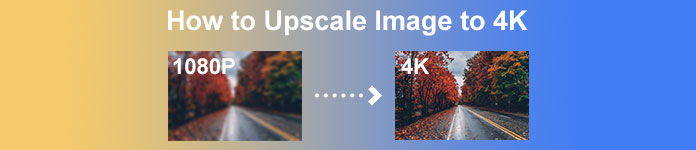
Del 1. Sådan opskaleres billede til 4k gratis med den bedste løsning [webservice]
FVC Free Image Upscaler er den mest forenklede 4k-billedopskalering, du kan bruge til at opnå 4k-opløsningen. Dette værktøj opskalerer ikke kun dit billede, men det korrigerer også PPI på dit billede for at få det til at matche opløsningen efter dit valg. Det er en opskalerer, hvilket betyder, at det billede, du uploader her, aldrig vil blive strakt ud eller miste noget kvalitet, alt sammen takket være den bedste AI-teknologi, som FVC annoncerer på det. Har du brug for en demonstration af, hvordan du bruger dette? Hvis det er tilfældet, skal du følge de komplette trin, vi tilføjer nedenfor, og begynde at opskalere det billede, du ønsker.
Trin 1. Du skal klikke på dette link for at åbne værktøjet på en ny fane. Det vil lede dig til det officielle værktøj, du skal bruge til at ændre det opskalere billede, du ønsker.
Trin 2. Hit på Upload billede for at tilføje den JPG, JPEG, PNG, GIF, BMP eller SVG, du vil opskalere til en 4k-opløsning.
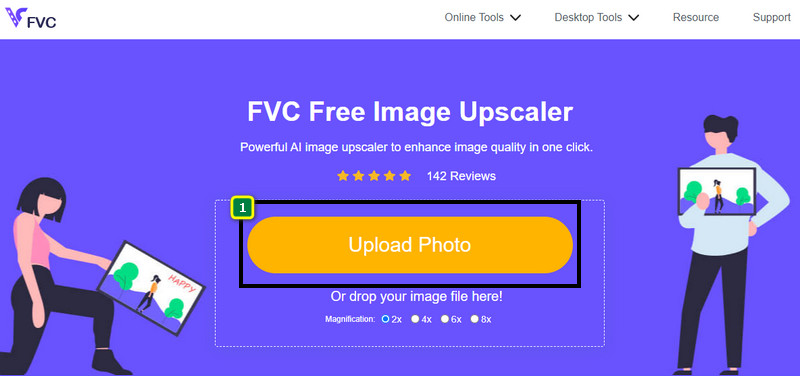
Trin 3. Derefter indlæses det billede, du uploader, til værktøjet. Vælg derefter indstillingerne fra 2x, 4x, 6x og 8x ovenfor for at opnå 4k-opløsningen.
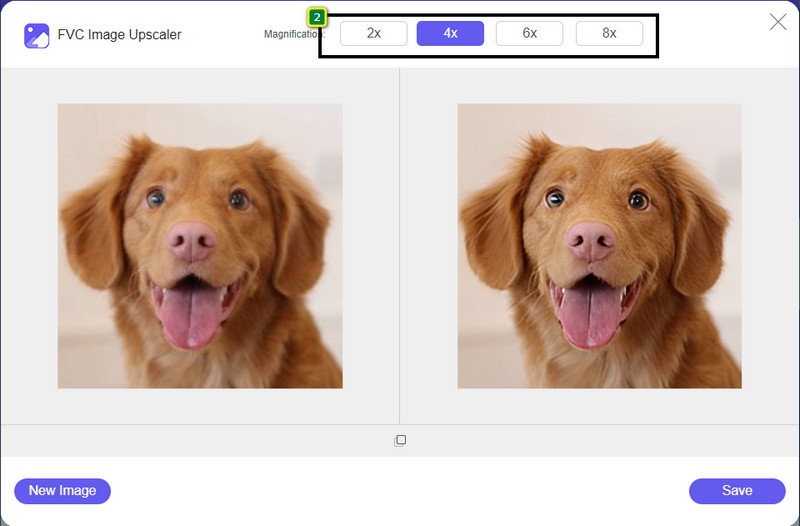
Trin 4. For at eksportere det 4k-billede, du forbedrer her, skal du klikke på Gemme knap; det vil automatisk blive gemt i din filmappe.
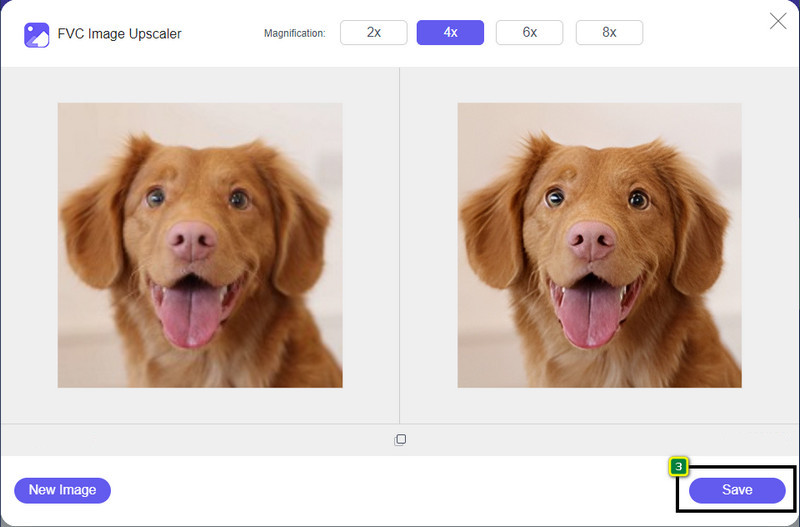
Del 2. Sådan opskaleres billede til 4k offline på Windows standard grafisk editor [gratis]
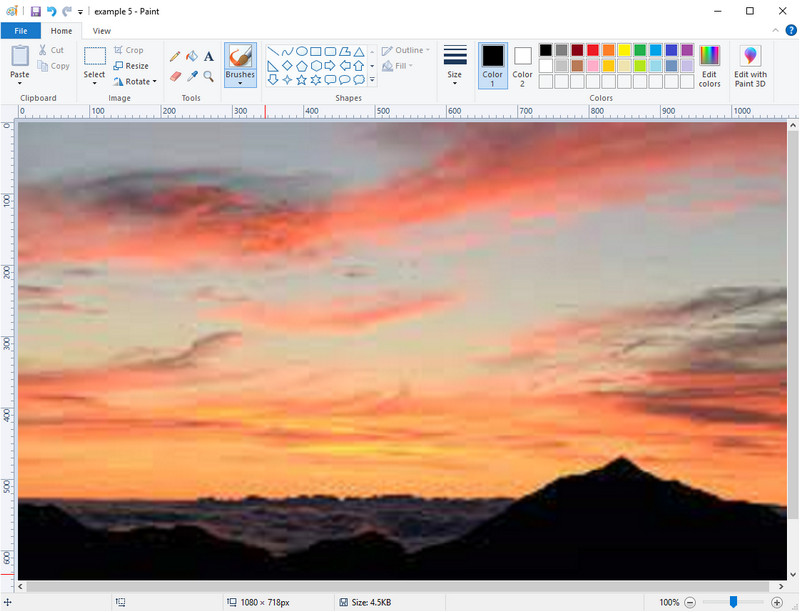
Maling er en standard grafikeditor, du kan bruge på din Windows til at opskalere et billede til 4k ved at ændre dets dimension. Denne software blev populær blandt mange Windows-brugere på grund af, hvad du kan gøre her. Du kan starte et tomt lærred og male det, som du plejer på et lærred, men dette er digitalt. Den har en låsefunktion, så når du justerer højden på billedet, vil bredden på det følge med eller omvendt. Du kan også bruge procenter til at justere dimensionen af dit billede.
Selvom du kan bruge dette værktøj som din editor, er det stadig utilstrækkeligt inden for andre redigeringsområder. For eksempel understøtter den ikke gråtonetilstand. Så hvis du vil bruge dette værktøj, skal du følge de trin, vi tilføjer.
Trin 1. Klik på vinduesikonet på din skærm, og skriv værktøjets navn, Paint.
Trin 2. Når du har åbnet den, skal du klikke på Filen, derefter Åbn og tilføje den billedfil, du vil opskalere her. Du kan trække og slippe billedet i dette værktøj, hvis du vil.
Trin 3. Gå til Ændr størrelse og klik på Pixel. Skift målingen af højden eller bredden til standard 4k.
Det er bedre, hvis du ændrer en enkelt måling; det er ligegyldigt, om det er en højde eller bredde, og sæt altid kryds ved hovedformatet for at få det til at passe. Nogle billeder strækkes ud, hvis du ændrer størrelsen på dem til 4k.
Trin 4. Med det, klik på Gemme knappen for at downloade det billede, du opskalerer her.
Del 3. Sådan opskaleres billede til 4k ved hjælp af professionel software på Windows og Mac [Betalt]

Adobe Photoshop giver sin bruger mulighed for at opleve en ny højde af billedredigering og opskalering, men indtil videre vil vi være mere detaljerede med dens opskaleringsfunktion. Vi kan ikke argumentere for, at det er et ekspertvalg af software på grund af hvor fordybende dette værktøj er i billedredigering. Dette værktøj opretter også nye PPI-data til billedet, når du opskalerer dem her ved hjælp af den algoritme, der er akkumuleret på din fil. Du kan ændre opløsningen til 4k uden at gøre den strakt ud eller pixeleret.
Du bliver dog nødt til at købe planen, hvis du allerede har brugt den gratis prøveperiode, som denne app tilbyder. Selvom du skal betale, er det overordnede af denne software fremragende til at blive brugt af professionelle redaktører og redaktører på mellemniveau. For begyndere kan du lære at opskalere billedet til 4k med instruktionerne nedenfor.
Trin 1. Download den officielle version af denne software på Adobe, men hvis du allerede har appen, kan du åbne den direkte for at begynde at bruge den.
Trin 2. Klik på for at uploade det billede, du vil opskalere Fil og derefter Åbn, og en mappe vises på din skærm. Vælg billedfilens navn, og tryk på Åbn for at uploade billedet.
Trin 3. Klik på den øverste sektion Billede og vælg Billedestørrelse.
Trin 4. En dialogboks vil justere målingen for dit billede højde, bredde og opløsning.
For et jævnere resultat skal du sætte kryds i boksen Gensample og klik på drop-down knap. I stedet for at vælge automatisk klik Bikubisk udvidelse for det er en metode, der giver dig mulighed for at gøre billedforstørrelsesresultatet bedre. Klik Okay for at gemme den justering, du har ændret.
Trin 5. For at downloade det billede, du opskalerer til 4k, skal du klikke på Fil og gå til Gemme.
Relaterede:
Enkel vejledning til, hvordan du hurtigt tilføjer vandmærke til en video i Photoshop
Forbedre billedkvaliteten ved at bruge disse hurtige og nemme metoder
Del 4. Ofte stillede spørgsmål om, hvordan man opskalerer billede til 4k
Er der begrænsninger for opskalering af billeder til 4k?
Der er begrænsninger, du skal følge. For eksempel, hvis din skærm kun kan behandle 1080p, så er det bedre at bruge standardstørrelsen 1080p i stedet for 4k, fordi den opskalering, du vil tilføje, ikke vil være i kraft.
Bliver mit billede bedre efter opskalering til 4k?
Forvent ikke, at der sker et mirakel, men du vil se, at der vil være et resultat, hvis du åbner billedet i det korrekte display, som f.eks. 4k-tv'erne.
Hvorfor bliver mine billeder slørede efter at have set dem på 4k-tv?
Billeder har en tendens til at blive strakt ud, når dimensionen og PPI ikke opfylder den digitale tv-standard, du bruger, især 4k. Det forhindrer du, hvis du opskalerer billedet til en 4k-opløsning med den applikation, vi tilføjer her.
Konklusion
Generelt har du brug for en 4k-billedopskalering for at justere billedet til en 4k-opløsning. Du kan nemt gøre det med de værktøjer, vi tilføjer her, og vejledningen. Du kan begynde at bruge onlinetjenesten til at opskalere det billede, du ønsker, og du vil blive overrasket over resultatet.



 Video Converter Ultimate
Video Converter Ultimate Skærmoptager
Skærmoptager


